ลบไลบรารีเอกสารใน SharePoint
คุณสามารถลบไลบรารี SharePoint Microsoft เมื่อคุณไม่ต้องการแล้ว เมื่อคุณลบไลบรารี คุณจะลบเอกสาร เมตาดาต้าเกี่ยวกับเอกสาร ประวัติเวอร์ชัน การตั้งค่าไลบรารี และระดับสิทธิ์เฉพาะที่เกี่ยวข้องกับไลบรารีด้วย For information about deleteing files, see Delete files in a library.
ถ้าคุณลบไลบรารีโดยบังเอิญหรือเปลี่ยนใจ คุณสามารถคืนค่าไลบรารีเอกสารจากถังรีไซเคิลของไซต์ SharePoint ทั้งนี้ขึ้นอยู่กับวิธีการตั้งค่าไซต์ของคุณ For more info, see Restore items in the Recycle Bin of a SharePoint site.
เมื่อต้องการสร้างไลบรารี ให้ดูสร้างไลบรารีเอกสารในSharePoint
หมายเหตุ: ถ้าคุณไม่เห็นตัวเลือกที่แสดงในกระบวนงานด้านล่าง เช่น ปุ่ม หรือลิงก์ของสั่ง ให้ติดต่อผู้ดูแลระบบของคุณ เมื่อต้องการสร้างหรือลบไลบรารี คุณต้องมีสิทธิ์ในการจัดการรายการ ถ้าคุณมีสิทธิ์ คุณสามารถปรับเปลี่ยนลักษณะที่ปรากฏและการ SharePoint นําทางของไซต์ได้
ลบไลบรารีใน SharePoint
-
ในแถบเปิดใช้งานด่วนทางด้านซ้ายของหน้าจอ ให้นําทางไปยังไลบรารีที่คุณต้องการลบ
-
เลือกการตั้งค่า

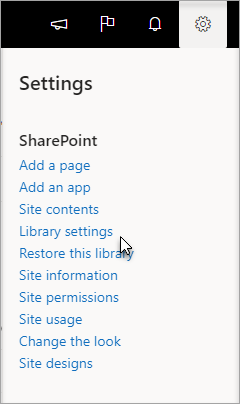
-
ในหน้าการตั้งค่าคอลัมน์ตรงกลางภายใต้ สิทธิ์และการจัดการให้เลือก ลบไลบรารีเอกสารนี้ (ถ้าคุณไม่เห็นตัวเลือกนี้แสดงรายการอยู่ แสดงไว้ว่า คุณไม่มีสิทธิ์ลบไลบรารีนี้ และคุณต้องติดต่อผู้ดูแลไซต์ของคุณ)

-
ถ้าคุณแน่ใจว่าคุณต้องการลบไลบรารีให้เลือกตกลง
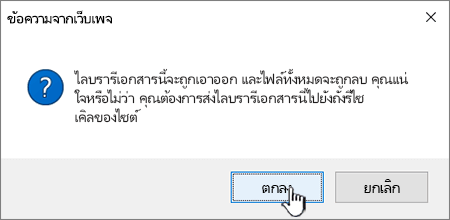
หมายเหตุ: ชื่อเรื่องของกล่องโต้ตอบอาจแตกต่างกันไม่ว่าคุณจะใช้ SharePoint Online หรือ SharePoint Server 2019
ลบไลบรารีในไลบรารี SharePoint Server 2016 หรือ SharePoint Server 2013
-
เลือกทำอย่างใดอย่างหนึ่งต่อไปนี้:
-
นําทางไปยังไลบรารีที่คุณต้องการลบ
บน Ribbon ให้เลือก แท็บ ไลบรารี แล้วเลือกการตั้งค่าไลบรารี

-
เลือกการตั้งค่า

ในไลบรารีที่คุณต้องการลบ ให้โฮเวอร์และเลือกจุดไข่ปลา (...)การตั้งค่าลบ
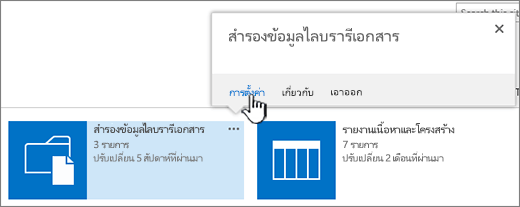
-
-
บนหน้าการตั้งค่า ภายใต้สิทธิ์และการจัดการให้เลือก ลบไลบรารีเอกสารนี้

-
ถ้าคุณแน่ใจว่าคุณต้องการลบไลบรารีให้เลือกตกลง
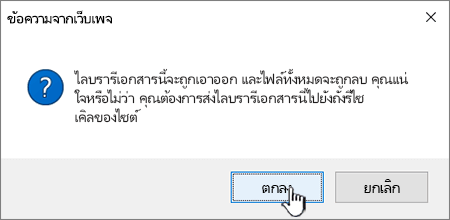
ลบไลบรารีใน SharePoint Server 2010
-
บน เปิดใช้ด่วน ให้เลือกชื่อของไลบรารี หรือเลือก การแอคชันในไซต์
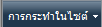
-
เลือกทำอย่างใดอย่างหนึ่งต่อไปนี้:
-
For a picture library, on theการตั้งค่าmenu

-
บน ไลบรารีอื่นภายใต้ เครื่องมือไลบรารี ให้เลือกแท็บไลบรารี และในกลุ่มการตั้งค่า ไลบรารีการตั้งค่า
-
-
ภายใต้ สิทธิ์และการจัดการให้เลือกลบ<ไลบรารี>ไลบรารีของคุณ
-
เมื่อคุณได้รับพร้อมท์ให้ยืนยันการลบ ถ้าคุณแน่ใจว่าคุณต้องการลบไลบรารีให้เลือกตกลง
ลบไลบรารีใน SharePoint Server 2007
-
ถ้าไลบรารีไม่ได้เปิดอยู่ บน เปิดใช้ด่วน ให้เลือกชื่อของไลบรารีนั้น
ถ้าชื่อไลบรารีของคุณไม่ปรากฏบน เปิดใช้ด่วน ให้เลือก การ

-
บนเมนูการตั้งค่า

ตัวอย่างเช่น ในไลบรารีเอกสาร ให้เลือกไลบรารีเอกสาร การตั้งค่า
-
ภายใต้ สิทธิ์และการจัดการ ให้เลือกตัวเลือกเพื่อลบชนิดของไลบรารีของคุณ ตัวอย่างเช่น ในไลบรารีเอกสาร ให้เลือกลบไลบรารีเอกสารนี้
-
เมื่อคุณได้รับพร้อมท์ให้ยืนยันการลบ ถ้าคุณแน่ใจว่าคุณต้องการลบไลบรารีให้เลือกตกลง










